xp系统怎么查询电脑ip地址和MAC物理地址 xp系统如何查看电脑ip地址和MAC地址
更新时间:2024-08-10 13:01:01作者:yang
在XP系统中,查询电脑的IP地址和MAC物理地址是非常简单的,要查看电脑的IP地址,只需打开命令提示符窗口,并输入"ipconfig"命令即可显示出当前连接的网络信息,其中包括IP地址和子网掩码等。而要查询电脑的MAC地址,则可以在命令提示符窗口中输入"ipconfig /all"命令,然后查找物理地址一栏即可找到MAC地址信息。通过这些简单的操作,我们可以轻松地获取到电脑的IP地址和MAC地址,方便进行网络设置和故障排查。
具体方法如下:
1、打开开始菜单,点击运行,输入cmd,按下回车键;
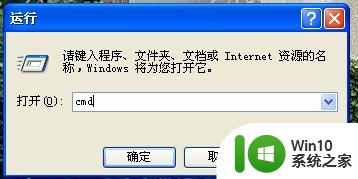
2、在命令提示符窗口中,输入命令ipconfig /all,按回车键执行;
3、在查询结果中Physical Address即为MAC物理地址,IP Address为ip地址,如下图所示。
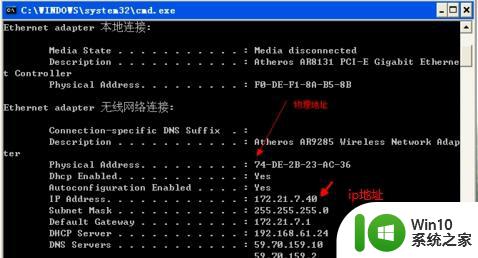
以上就是xp系统怎么查询电脑ip地址和MAC物理地址的全部内容,有需要的用户就可以根据小编的步骤进行操作了,希望能够对大家有所帮助。
xp系统怎么查询电脑ip地址和MAC物理地址 xp系统如何查看电脑ip地址和MAC地址相关教程
- xp系统查看ip地址的方法 XP系统如何查看本机IP地址
- XP设置电脑IP地址与DNS服务器地址的步骤 如何在XP系统中设置电脑的IP地址和DNS服务器地址
- xp系统查看本地ip地址的两种方法 xp系统如何查看本地ip地址
- 本机电脑ip地址查询 电脑如何查看本机IP地址
- 固定XP电脑IP地址的方法 如何在XP系统中设置固定IP地址
- 怎么查主机名和ip地址快捷键 电脑IP地址查询步骤
- 电脑如何查找物理地址 如何查看电脑的MAC地址
- 如何快速查看电脑ip地址 电脑ip地址怎么查看
- 电脑如何查看ip地址 怎么查看电脑IP地址
- 如何查看台式电脑的IP地址 本地IP地址在哪里查看
- 电脑本机ip地址在哪里查看 电脑如何查看本机IP地址
- 电脑mac地址查询软件 如何查找电脑的mac地址
- U盘装机提示Error 15:File Not Found怎么解决 U盘装机Error 15怎么解决
- 无线网络手机能连上电脑连不上怎么办 无线网络手机连接电脑失败怎么解决
- 酷我音乐电脑版怎么取消边听歌变缓存 酷我音乐电脑版取消边听歌功能步骤
- 设置电脑ip提示出现了一个意外怎么解决 电脑IP设置出现意外怎么办
电脑教程推荐
- 1 w8系统运行程序提示msg:xxxx.exe–无法找到入口的解决方法 w8系统无法找到入口程序解决方法
- 2 雷电模拟器游戏中心打不开一直加载中怎么解决 雷电模拟器游戏中心无法打开怎么办
- 3 如何使用disk genius调整分区大小c盘 Disk Genius如何调整C盘分区大小
- 4 清除xp系统操作记录保护隐私安全的方法 如何清除Windows XP系统中的操作记录以保护隐私安全
- 5 u盘需要提供管理员权限才能复制到文件夹怎么办 u盘复制文件夹需要管理员权限
- 6 华硕P8H61-M PLUS主板bios设置u盘启动的步骤图解 华硕P8H61-M PLUS主板bios设置u盘启动方法步骤图解
- 7 无法打开这个应用请与你的系统管理员联系怎么办 应用打不开怎么处理
- 8 华擎主板设置bios的方法 华擎主板bios设置教程
- 9 笔记本无法正常启动您的电脑oxc0000001修复方法 笔记本电脑启动错误oxc0000001解决方法
- 10 U盘盘符不显示时打开U盘的技巧 U盘插入电脑后没反应怎么办
win10系统推荐
- 1 番茄家园ghost win10 32位官方最新版下载v2023.12
- 2 萝卜家园ghost win10 32位安装稳定版下载v2023.12
- 3 电脑公司ghost win10 64位专业免激活版v2023.12
- 4 番茄家园ghost win10 32位旗舰破解版v2023.12
- 5 索尼笔记本ghost win10 64位原版正式版v2023.12
- 6 系统之家ghost win10 64位u盘家庭版v2023.12
- 7 电脑公司ghost win10 64位官方破解版v2023.12
- 8 系统之家windows10 64位原版安装版v2023.12
- 9 深度技术ghost win10 64位极速稳定版v2023.12
- 10 雨林木风ghost win10 64位专业旗舰版v2023.12